当硬盘插入电脑后显示“设备错误”时,这通常意味着存在硬件问题或系统无法正确识别硬盘。本文将为您提供全面的解决方案,帮助您排查并解决这一问题。
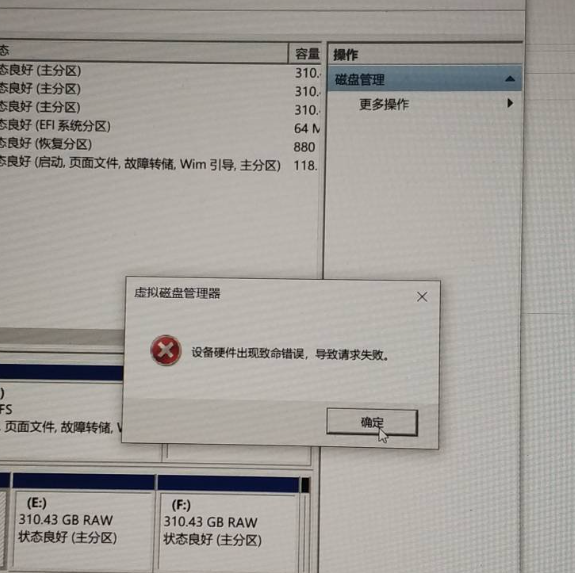
1. 检查物理连接
首先,确认硬盘与电脑之间的物理连接是否正常。对于内置硬盘来说,确保SATA数据线和电源线都已牢固地连接到主板和硬盘上;如果是外置硬盘,则需要检查USB接口或eSATA接口是否有松动现象。此外,还需要注意所使用的连接线缆是否完好无损。
2. 检查硬盘供电情况
有时候即使线缆连接良好,但如果供电不足也可能导致硬盘无法被识别。尤其是老旧的电源供应器或者同时连接了多个高功率设备的情况下,可能导致硬盘得不到足够的电力支持从而无法启动。
3. 更新设备驱动程序
如果硬件出现致命错误问题是因为驱动程序过时导致的话,您可以在设备管理器中对其进行更新操作。按Win+R输入devmgmt.msc并按Enter键打开设备管理器,找到故障设备,右键单击并选择“更新驱动程序”,选择“自动搜索驱动程序”选项,然后静待执行完毕重启计算机即可。
4. 修改设备驱动器号
如果是因为设备驱动器号冲突而导致的设备硬件出现致命错误问题,则可以尝试为故障设备重新分配一个新的驱动器号。按Win+R输入diskmgmt.msc并按Enter键打开磁盘管理工具,在主界面中找到故障设备,右键单击并选择“更改驱动器号和路径”,在弹出窗口中选择“更改”并为其选择一个新驱动器号。
5. CMD检查硬盘错误
文件系统错误也是一个导致设备硬件出现致命错误的常见原因,对此我们可以采用CHKDSK命令执行硬盘检测任务来扫描设备以检查并修复其中发现的问题。在搜索框中输入cmd并以管理员身份运行命令提示符,输入“chkdsk 盘符: /f”或“chkdsk 盘符: /r”命令,其中“/f”参数用于修复磁盘上的错误,“/r”参数则用于查找并尝试恢复坏道上的可读信息。
6. 预防措施
为了预防磁盘错误,您可以采取以下措施:定期备份数据,将重要数据备份到其他存储设备,以防数据丢失;合理使用电脑,避免长时间连续使用电脑,减少硬盘磨损;保持硬盘清洁,定期清理硬盘灰尘,防止灰尘导致硬盘故障;合理散热,确保电脑散热良好,防止硬盘过热。
结语
硬盘插电脑上显示设备错误可能由多种原因引起,包括硬件损坏、逻辑损坏、连接问题和系统文件损坏等。通过上述步骤,您应该能够有效解决硬盘设备错误的问题。如果问题仍然存在,建议联系专业的电脑维修服务,进行更详细的检测和维修。希望这篇文章能够帮助到遇到硬盘设备错误问题的用户,恢复电脑的正常使用。


